Confluence自身携带内置数据库,对于生产环境建议搭建外置数据库,Confluence通过相应驱动连接上、并操作数据库。Confluence支持多种数据库,本文采用MySQL。
1.1 Confluence安装包
下载地址:http://www.confluence.cn/pages/viewpage.action?pageId=6722516
我下载的版本是atlassian-confluence-6.8.1-x64.bin
1.2 MySQL连接驱动
Confluence程序是用Java开发的,MySQL连接驱动使该程序能够操作MySQL数据库
下载地址:https://dev.mysql.com/downloads/connector/j/5.1.html
我下载的版本是mysql-connector-java-5.1.47.tar.gz
1.3 Confluence序列号生成器
该序列号生成器需要Java运行环境,安装了JDK或JRE。
下载地址:https://gitee.com/zhubiaook/soft/tree/master/confluence
本文数据库安装MariaDB10.2,可根据自身情况安装其他版本。由于CentOS7中YUM仓库默认没有该版本的数据库,需要另外配置YUM仓库地址。
2.1 配置YUM仓库
$ vim /etc/yum.repos.d/mariadb.repo [mariadb] name = MariaDB baseurl = http://yum.mariadb.org/10.2.18/centos7-amd64/ gpgkey=https://yum.mariadb.org/RPM-GPG-KEY-MariaDB gpgcheck=1
2.2 安装Mariadb
$ yum -y install mariadb-server
2.3 配置字符集为utf8
$ vim /etc/my.cnf.d/server.cnf ... [server] init_connect=‘SET collation_connection = utf8_unicode_ci‘ init_connect=‘SET NAMES utf8‘ character-set-server=utf8 collation-server=utf8_unicode_ci ...
2.4 启动MariaDB
$ systemctl start mariadb
2.5 创建数据库、用户
登陆MySQL
# 创建数据库
create database confluence default character set utf8 collate utf8_bin;
# 创建用户
grant all on confluence.* to ‘confluence‘@‘%‘ identified by ‘xxx‘
2.6 设置数据库隔离级别为READ-COMMITTED
set global TRANSACTION ISOLATION LEVEL READ COMMITTED;
2.7 设置二进制日志存储方式为MIXED
SET GLOBAL binlog_format=MIXED
3.1 安装包赋予执行权限
$ chmod a+x atlassian-confluence-6.8.1-x64.bin
3.2 安装
./atlassian-confluence-6.8.1-x64.bin # 交互式安装过程 ... This will install Confluence 6.8.1 on your computer. OK [o, Enter], Cancel [c] o <=安装 Choose the appropriate installation or upgrade option. Please choose one of the following: Express Install (uses default settings) [1], Custom Install (recommended for advanced users) [2, Enter], Upgrade an existing Confluence installation [3] 1 <=使用默认安装 See where Confluence will be installed and the settings that will be used. Installation Directory: /opt/atlassian/confluence Home Directory: /var/atlassian/application-data/confluence HTTP Port: 8090 RMI Port: 8000 Install as service: Yes Install [i, Enter], Exit [e] i <=确认安装 ... Please wait a few moments while we configure Confluence. Installation of Confluence 6.8.1 is complete Start Confluence now? Yes [y, Enter], No [n] y <=安装完成,是否启动服务 ... Confluence 6.8.1 can be accessed at http://localhost:8090 <=URL Finishing installation ...
3.3 Confluence服务启动、停止、重启
# 方法1 $ service confluence start|stop|restart # 方法2 $ /etc/init.d/confluence start|stop|restart
Confluence启动后,默认Web监听的端口为8090,可以通过浏览器访问:http://host:8090,并进行相应配置。
4.1 浏览器中输入http://host:8090,语言选择中文,然后点击下一步。
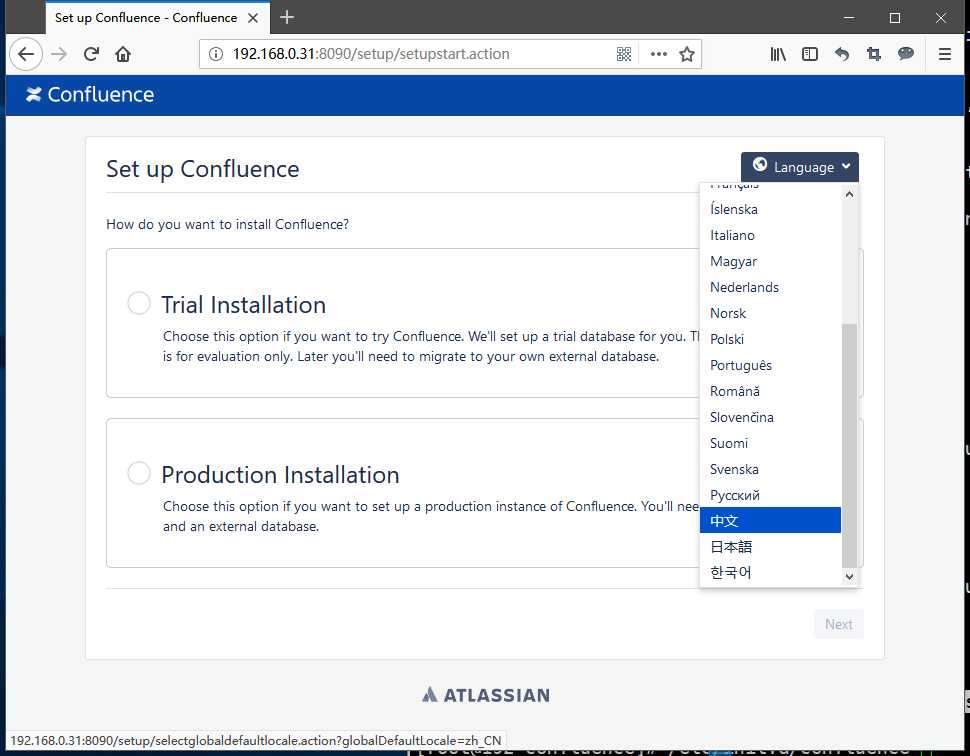
4.2 选择产品安装,若选择试用安装,根据提示可以获取试用序列号。此处选择产品安装,并使用序列号生成器生成序列号。
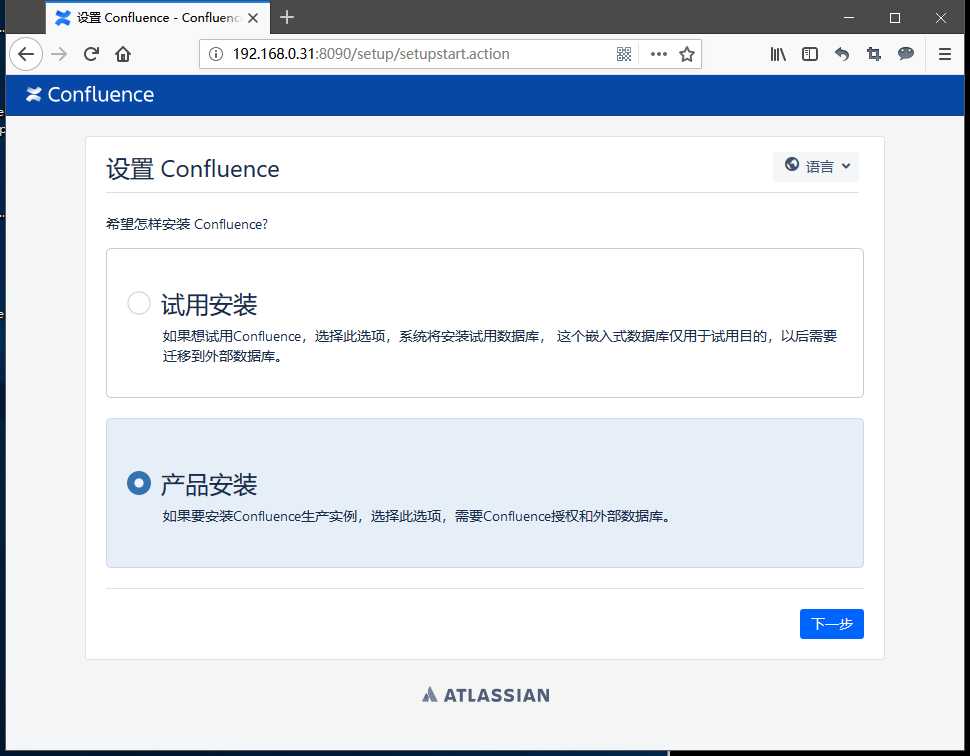
4.3 下一步
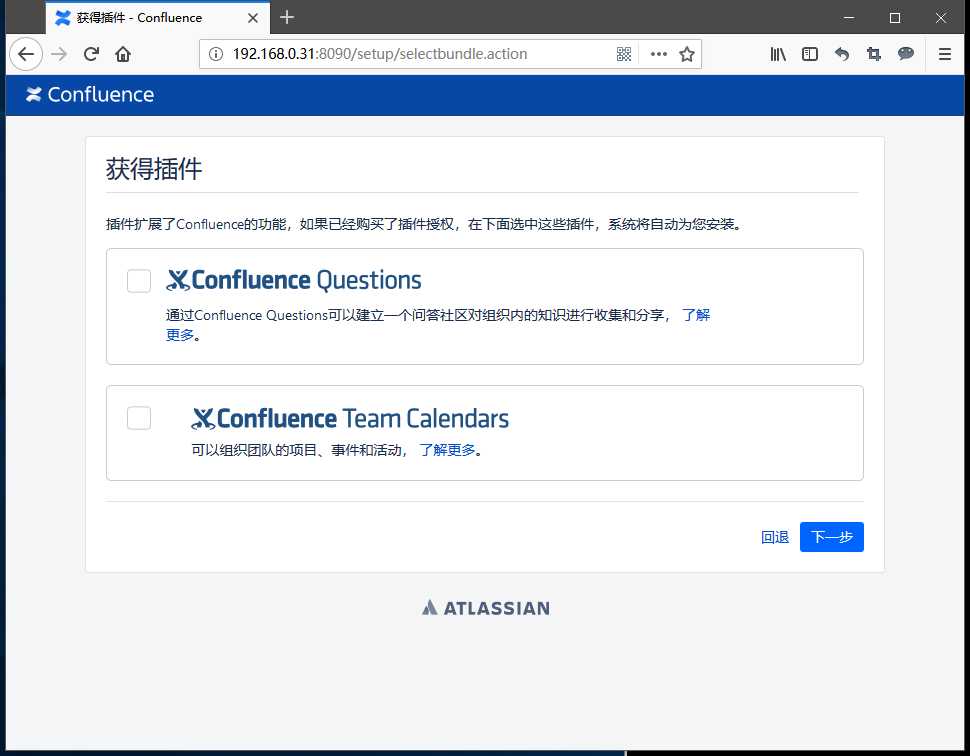
4.4 记录服务器ID,一会儿破解的时候用到
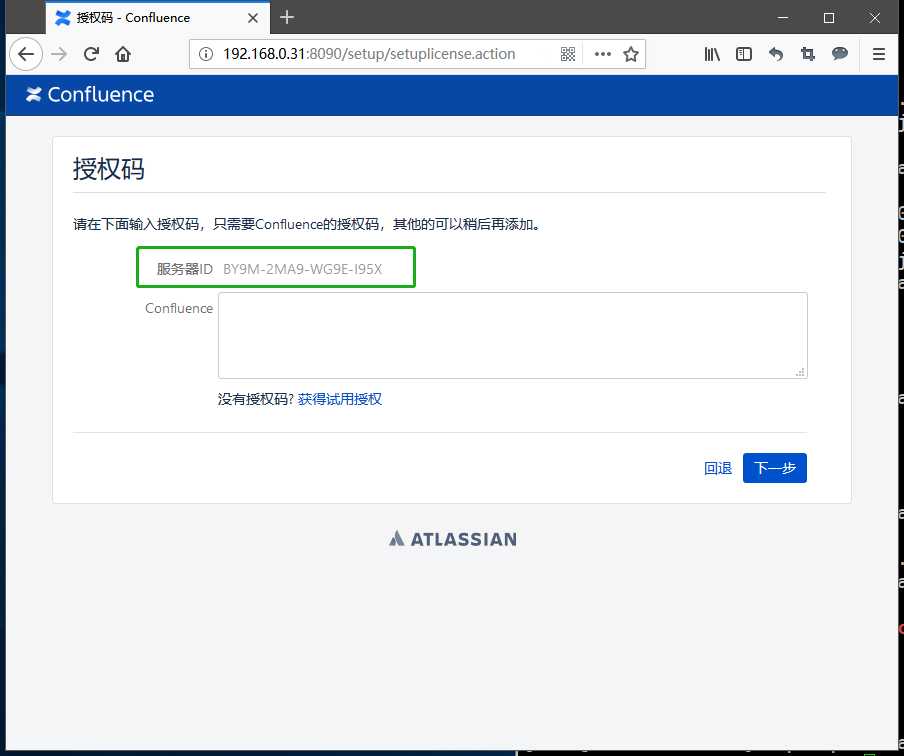
4.5 破解
破解过程大概如下:
停止Confluence服务
利用序列号生成器根据服务器ID生成授权码;
利用序列号生成器根据原来的atlassian-extras-decoder-v2-3.3.0.jar,生成新的atlassian-extras-decoder-v2-3.3.0.jar。
a. 停止Confluence服务
$ service confluence stop
b. 复制atlassian-extras-decoder-v2-3.3.0.jar,并改名为atlassian-extras-2.4.jar
$ cp /opt/atlassian/confluence/confluence/WEB-INF/lib/atlassian-extras-decoder-v2-3.3.0.jar ./atlassian-extras-2.4.jar
c. 进入Confluence序列号生成器目录,该目录下有3个keygen脚本,分别对应Windows、Linux、MACOS,根据自己的操作系统,执行相应脚本。注意Linux系统需要安装了图形化的才行(此处指破解脚本运行的服务器,而不是Confluence安装的服务器)。
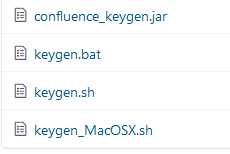
d. 我是在CentOS7上执行Shell脚本 bash keygen.sh ,然后弹出如下窗口,Server ID处填入刚才记录的服务器ID,其他随便填。然后点击Gen,生成授权码。点击patch,选择atlassian-extras-2.4.jar,在该目录下生成新的atlassian-extras-2.4.jar。
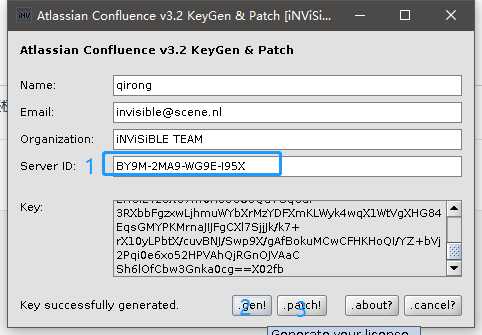
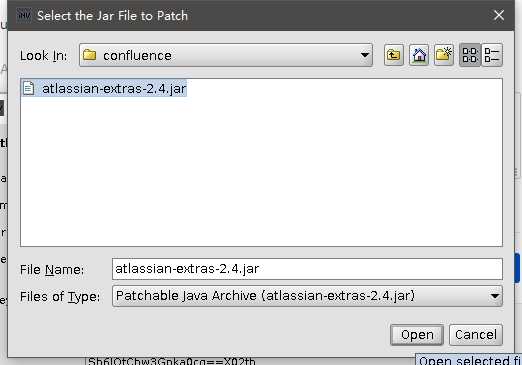
e. 复制新生成的atlassian-extras-2.4.jar替换atlassian-extras-decoder-v2-3.3.0.jar
$ cp ./atlassian-extras-2.4.jar /opt/atlassian/confluence/confluence/WEB-INF/lib/atlassian-extras-decoder-v2-3.3.0.jar
f. 复制MySQL驱动到相同目录下。
# 解压 tar -xvf mysql-connector-java-5.1.47.tar.gz # 复制 cp mysql-connector-java-5.1.47/mysql-connector-java-5.1.47-bin.jar /opt/atlassian/confluence/confluence/WEB-INF/lib/
g. 启动Confluence服务
$ service confluence start
4.6 输入授权码,点击下一步。
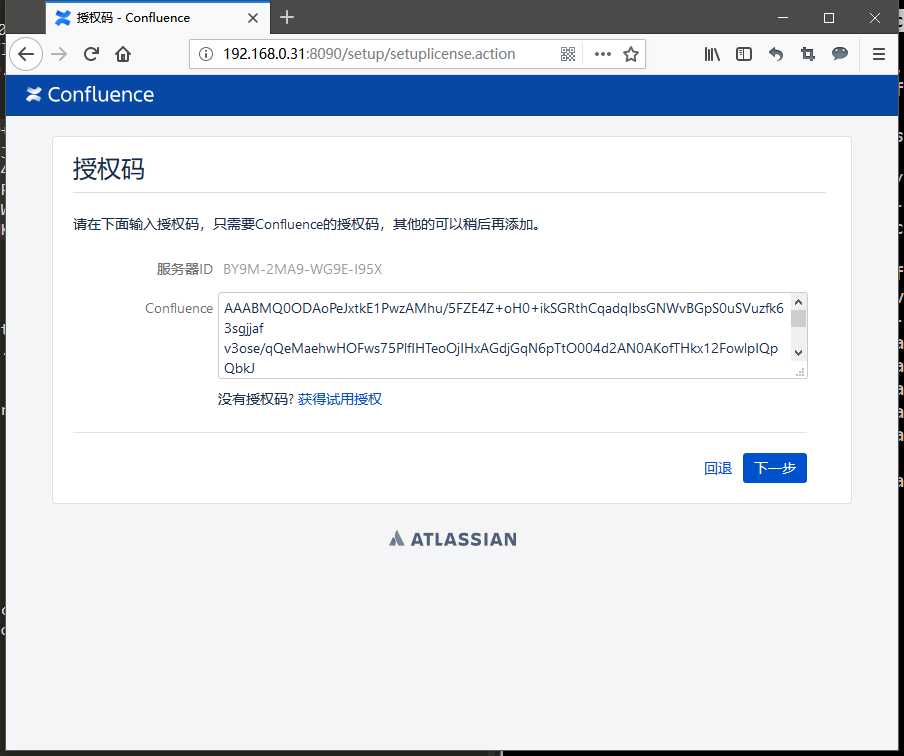
4.7 选择我自己的数据库
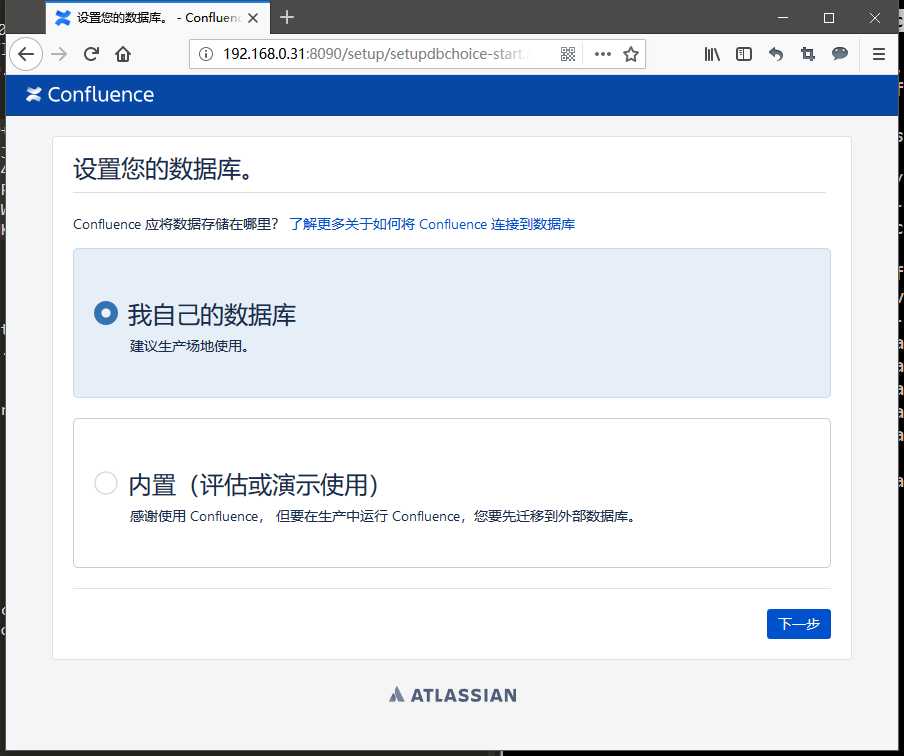
4.8 填写数据库连接信息
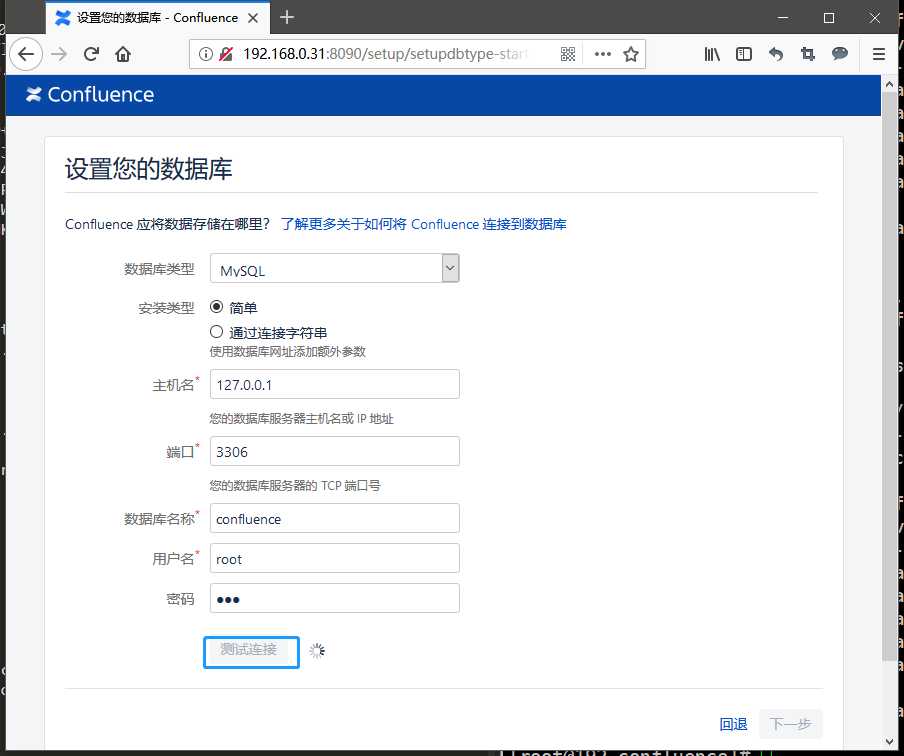
4.9 点击测试连接
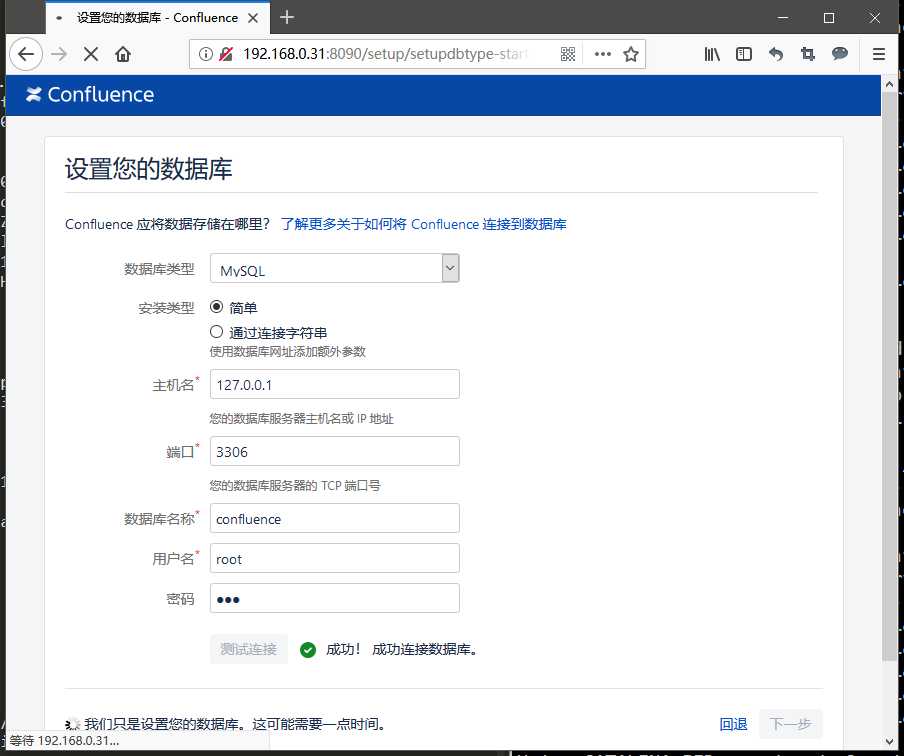
4.10 根据情况选择
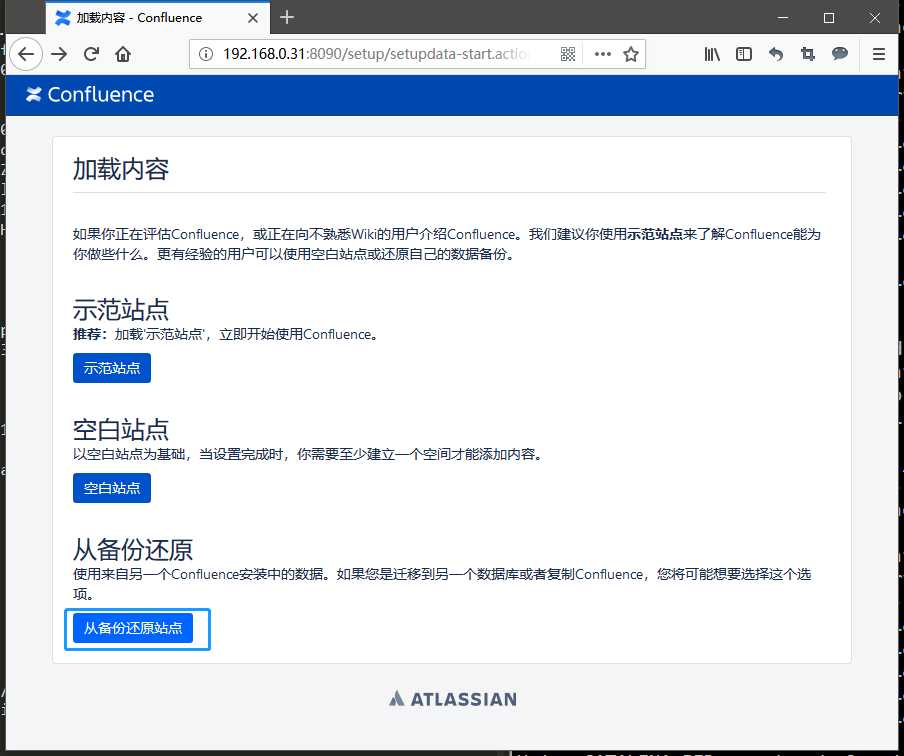
原文:https://www.cnblogs.com/zhubiao/p/9735519.html